安装win11跳过网络连接设置方法 win11怎么跳过网络连接
更新时间:2023-03-11 16:26:35作者:jiang
随着微软推出最新版win11系统不久,一些用户也都开始在网上寻找一些安全可靠的win11系统来进行安装,而在安装系统的过程中就会有网络连接的步骤,有些用户就想要先跳过进行安装,可是安装win11跳过网络连接设置方法呢?接下来小编就来告诉大家win11怎么跳过网络连接。
具体方法:
1、安装Windows11家庭中文版到“让我们为你连接到网络”步骤时无法跳过,但暂时又不想连接网络,我们可以通过关闭后台运行的相关进程来跳过
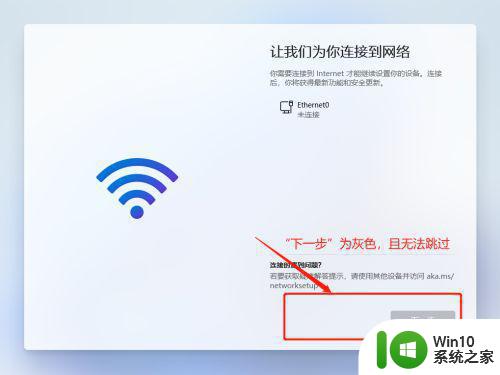
2、在连接到网络界面同时按住Shift键和F10键,调出命令提示符界面,输入taskmgr,打开任务管理器,点击左下角的详细信息
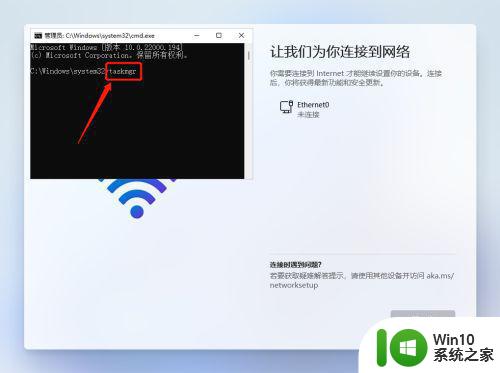
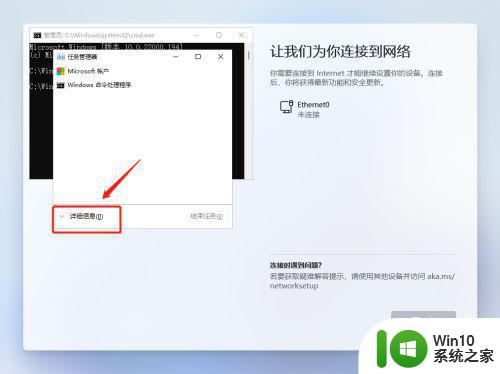
3、点击“详细信息”选项卡,找到OOBENetworkConnectionFlow.exe进程,鼠标右击,点击“结束任务”,在弹出的对话框中点击结束进程
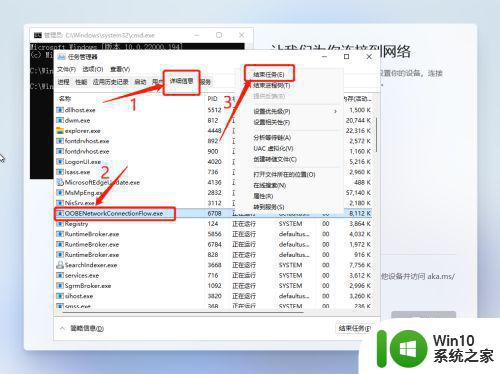
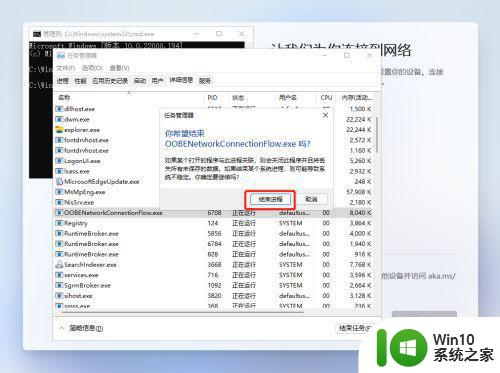
4、关闭上述进程后,你会发现安装界面已经自动跳过了“让我们为你连接到网络”步骤,这时我们继续后面的步骤就可以完成安装了。
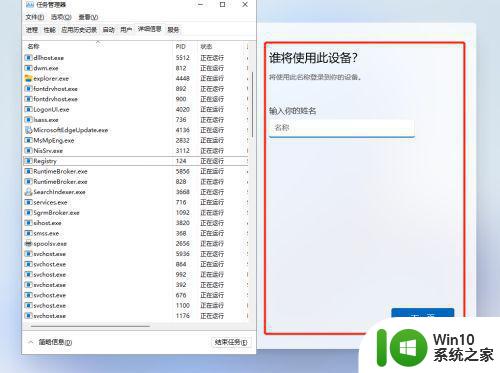
上述就是有关win11怎么跳过网络连接了,有需要的用户就可以根据小编的步骤进行操作了,希望能够对大家有所帮助。
安装win11跳过网络连接设置方法 win11怎么跳过网络连接相关教程
- 装win11跳过连接网络 Win11如何跳过联网安装
- u盘安装win11跳过联网 最新版Win11如何跳过联网教程
- 如何在新笔记本上跳过Win11联网设置步骤 Win11安装时如何跳过联网设置
- win11安装卡在连接网络界面如何解决 win11安装连接网络界面不动怎么办
- 首次安装win11卡在联网 Win11安装卡在连接网络怎么办
- win11安装可以断网吗 Win11离线安装跳过联网步骤
- win11全新安装跳过系统检测设置方法 win11全新安装跳过系统检测步骤
- win10安装怎么跳过pin设置 如何跳过win10pin设置
- 新安装的win7系统无法连接网络怎么办 新安装的win7系统无法连接网络的解决方法
- 联想e4280装win7无法连接无线网络解决方法 联想e4280安装win7有线网络无法连接怎么办
- windows11安装跳过tpm方法 win11如何绕过TPM2.0限制安装方法
- win7虚拟网卡安装后连不上网络怎么办 win7虚拟网卡安装后无法连接网络怎么解决
- w8u盘启动盘制作工具使用方法 w8u盘启动盘制作工具下载
- 联想S3040一体机怎么一键u盘装系统win7 联想S3040一体机如何使用一键U盘安装Windows 7系统
- windows10安装程序启动安装程序时出现问题怎么办 Windows10安装程序启动后闪退怎么解决
- 重装win7系统出现bootingwindows如何修复 win7系统重装后出现booting windows无法修复
系统安装教程推荐
- 1 重装win7系统出现bootingwindows如何修复 win7系统重装后出现booting windows无法修复
- 2 win10安装失败.net framework 2.0报错0x800f081f解决方法 Win10安装.NET Framework 2.0遇到0x800f081f错误怎么办
- 3 重装系统后win10蓝牙无法添加设备怎么解决 重装系统后win10蓝牙无法搜索设备怎么解决
- 4 u教授制作u盘启动盘软件使用方法 u盘启动盘制作步骤详解
- 5 台式电脑怎么用u盘装xp系统 台式电脑如何使用U盘安装Windows XP系统
- 6 win7系统u盘未能成功安装设备驱动程序的具体处理办法 Win7系统u盘设备驱动安装失败解决方法
- 7 重装win10后右下角小喇叭出现红叉而且没声音如何解决 重装win10后小喇叭出现红叉无声音怎么办
- 8 win10安装程序正在获取更新要多久?怎么解决 Win10更新程序下载速度慢怎么办
- 9 如何在win7系统重装系统里植入usb3.0驱动程序 win7系统usb3.0驱动程序下载安装方法
- 10 u盘制作启动盘后提示未格式化怎么回事 U盘制作启动盘未格式化解决方法
win10系统推荐
- 1 电脑公司ghost win10 64位专业免激活版v2023.12
- 2 番茄家园ghost win10 32位旗舰破解版v2023.12
- 3 索尼笔记本ghost win10 64位原版正式版v2023.12
- 4 系统之家ghost win10 64位u盘家庭版v2023.12
- 5 电脑公司ghost win10 64位官方破解版v2023.12
- 6 系统之家windows10 64位原版安装版v2023.12
- 7 深度技术ghost win10 64位极速稳定版v2023.12
- 8 雨林木风ghost win10 64位专业旗舰版v2023.12
- 9 电脑公司ghost win10 32位正式装机版v2023.12
- 10 系统之家ghost win10 64位专业版原版下载v2023.12